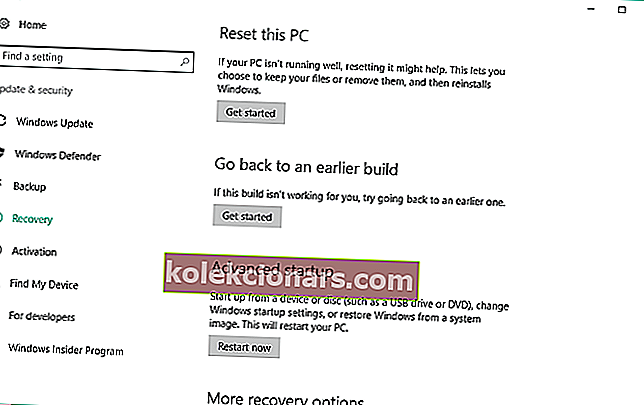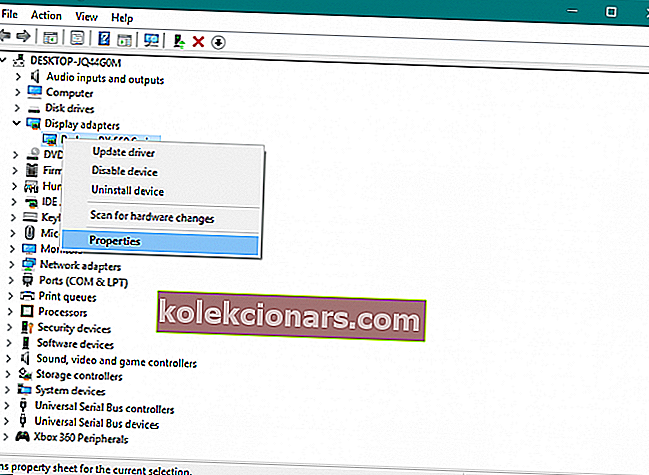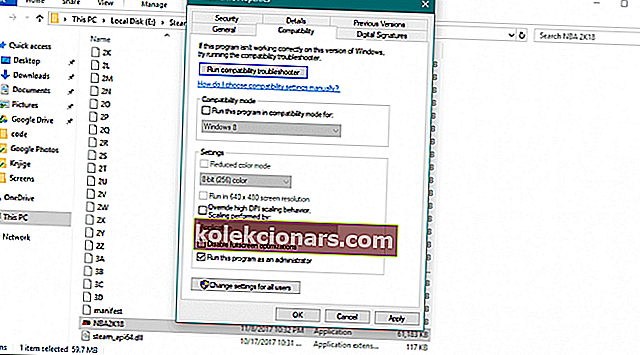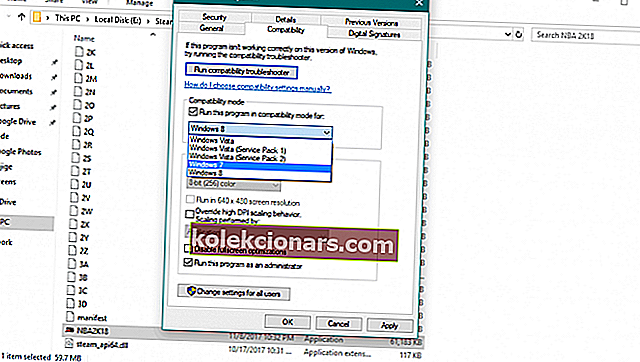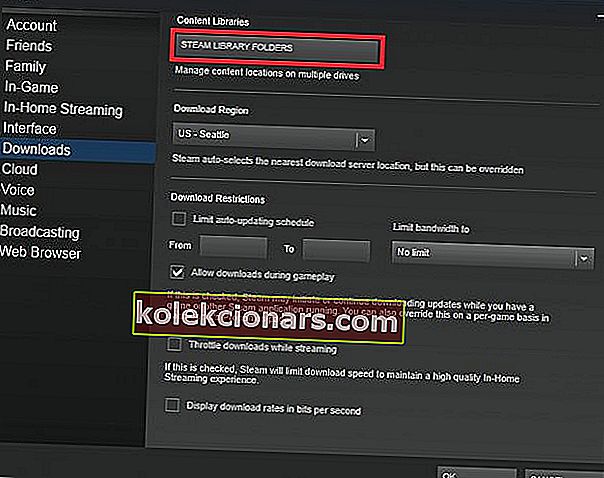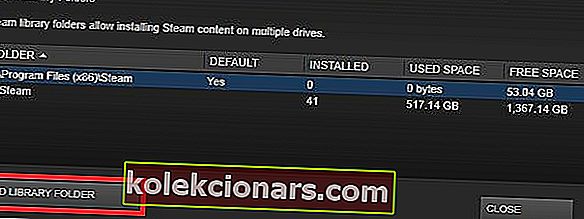- Стеам игре углавном раде без проблема, али понекад се неће покренути када покушате да их покренете.
- То може бити из више разлога, али углавном због возача.
- Означите нашу Стеам страницу обележавањем и често је проверавајте док непрестано преносимо водиче и исправке.
- Истражите наш Гаминг Хуб ако желите да пратите свет игара.

Мицрософт је од Виндовс-а 10 створио оперативни систем прилагођен играма са свим овим функцијама попут стриминга игара, снимања и сјајне Ксбок Оне апликације.
Али ПЦ играчи користе Стеам чак више него што користе апликацију Ксбок Оне, а неколико њих је известило да уопште не могу да играју парне игре.
Шта могу да урадим ако не могу да покренем Стеам игре?
- Ажурирајте управљачке програме и ДирецтКс
- Потврдите кеш меморију
- Ажурирајте Виндовс
- Вратите Виндовс
- Ажурирајте управљачке програме за ГПУ
- Покрените игру као администратор
- Покрените игре у режиму компатибилности
- Уклоните датотеку ЦлиентРегистри.блоб
- Преместите Стеам клијент
1. Ажурирајте управљачке програме и ДирецтКс
 Неће наштетити ако пређете на Девице Манагер (Управљач уређајима), кликните десним тастером миша на графичку картицу под Дисплаи Адаптер (Адаптер екрана) и проверите да ли постоје ажурирања управљачких програма.
Неће наштетити ако пређете на Девице Манагер (Управљач уређајима), кликните десним тастером миша на графичку картицу под Дисплаи Адаптер (Адаптер екрана) и проверите да ли постоје ажурирања управљачких програма.
Исто важи и за ДирецтКс, проверите да ли је инсталирана најновија верзија, а ако не, посетите Мицрософт веб локацију и преузмите је.
Ручно ажурирање управљачких програма може бити дуг процес, посебно ако то радите ручно, преузмите ДриверФик (100% сигуран и тестиран од нас) да бисте то урадили аутоматски.
После неколико тестова, наш тим је закључио да је ово најбоље аутоматизовано решење како би се спречило трајно оштећење вашег система преузимањем и инсталирањем погрешних верзија управљачких програма.
Иначе, ДриверФик има библиотеку са преко 18 милиона возача, тако да је проналажење најновијег дела колач за ово једноставно решење.
Након што га инсталирате, алатка ће аутоматски започети скенирање вашег система у вези са проблемима са управљачким програмима или исправкама и пружиће листу препоручених датотека.

Једина радња коју морате да урадите је да кликнете на дугме Ажурирај све да бисте их инсталирали у једном снимку или да бисте потврдили одговарајуће оквире за сваку и притиснули њихово дугме Ажурирај са десне стране.

ДриверФик
Помоћу ДриверФик-а можете да ажурирате управљачке програме са само неколико кликова и вратите се у свој Стеам гаме пронто! Бесплатно суђење Посетите веб локацију2. Проверите интегритет датотека са играма

- Покрените Стеам.
- Идите у Библиотеку и у менију кликните Својства .
- Изаберите картицу Локалне датотеке и кликните на дугме Провери интегритет датотека са играма .
- Сачекајте да се поступак заврши и поново покрените Стеам.
3. Ажурирајте Виндовс

Мицрософт посвећује велику пажњу игрању и сматра играче драгоценим делом целе Виндовс заједнице.
Стога компанија укључује неке претње за играче у свако веће ажурирање за Виндовс 10.
Поред нових функција, главна ажурирања за Виндовс 10 такође решавају и одређена питања у вези са играњем. У овом случају, наш проблем са Стеамом.
Дакле, уверите се да сте на рачунару инсталирали најновију верзију оперативног система Виндовс 10 и можда нећете морати ништа друго да радите.
Ажурирања можете пронаћи покретањем Подешавања, а затим кликом на Ажурирање и безбедност .

Имате проблема са ажурирањем оперативног система Виндовс 10? Овај водич ће вам помоћи да их брзо решите
4. Врати Виндовс
- Идите у апликацију Подешавања .
- Кликните на Ажурирање и сигурност .
- Дођите до картице Опоравак из левог окна и кликните на дугме Започни у одељку Врати се на претходну верзију оперативног система Виндовс 10 .
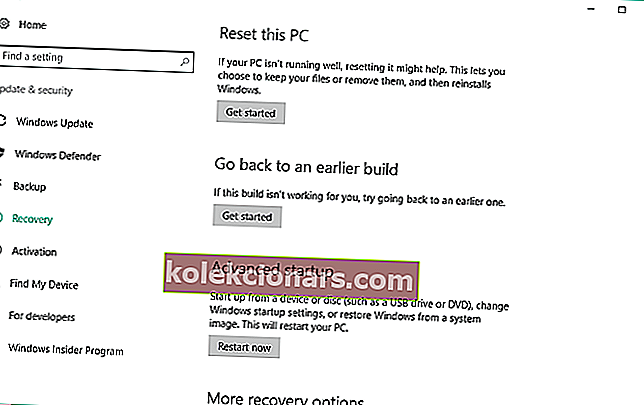
- Изаберите разлог за повратак на претходну верзију и кликните на Нект .
- Биће вам понуђено да преузмете најновија ажурирања. Кликните на дугме Не, хвала .
- Кликните на Нект да бисте наставили.
- Кликните још једном на Нект и изаберите Врати се на ранију градњу .
Напомена : То ћете моћи да урадите само ако користите верзију оперативног система Виндовс 10 старију од Фалл Цреаторс Упдате јер је ова опција уклоњена из ове верзије оперативног система Виндовс.
Ако користите Виндовс 10 Фалл Цреаторс Упдате, једино што заиста можете да урадите је да очистите инсталирање неке претходне верзије система.
5. Ажурирајте управљачке програме за ГПУ
- Кликните десним тастером миша на дугме Старт и у менију Повер-усер одаберите Девице Манагер .
- Дођите до Дисплаи адаптерс и проширите овај одељак.
- Кликните десним тастером миша на графички уређај и отворите Својства .
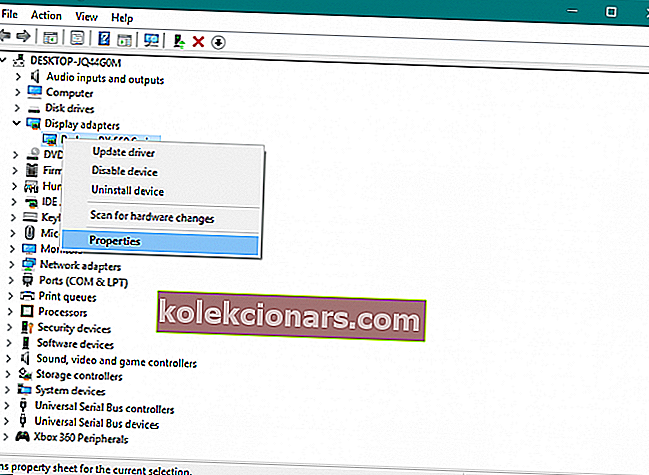
- Изаберите картицу Детаљи .
- Из падајућег менија отворите ХардвареИдс .
- Копирајте први ред и налепите га у траку за адресу прегледача.
- Резултати претраге требало би да вам прикажу тачно управљачке програме које требате инсталирати.
Напомена: Овде ћете морати да делујете опрезно. Возаче често дистрибуирају неки сумњиви извори и морате избегавати оне попут куге.
Ево званичних страница на којима треба да пронађете своје управљачке програме:
- НВидиа
- АМД / АТИ
- Интел
6. Покрените игру као администратор
- Идите у библиотеку Стеам
- Пронађите игру коју желите да покренете
- Кликните десним тастером миша на наслов игре и идите на Својства
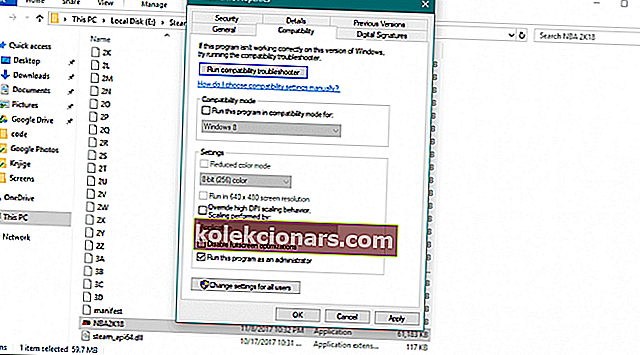
- Идите на локалне Филес картици
- Кликните на Прегледај локалне датотеке
- Пронађите извршну игру, кликните десним тастером миша и идите на Својства
- Идите на картицу Компатибилност и означите Покрени овај програм као администратор
- Сачувајте промене и покушајте да покренете игру
Напомена: Ако се ништа не догоди када кликнете на Покрени као администратор , погледајте овај одличан водич да бисте брзо решили проблем.
7. Покрените игре у режиму компатибилности
- Идите у Стеам Либрари
- Пронађите игру коју желите да покренете
- Кликните десним тастером миша на наслов игре и изаберите Својства
- Идите на локалне Филес картици
- Кликните на Прегледај локалне датотеке
- Пронађите извршну игру, кликните десним тастером миша и идите на Својства
- Идите на картицу Компатибилност
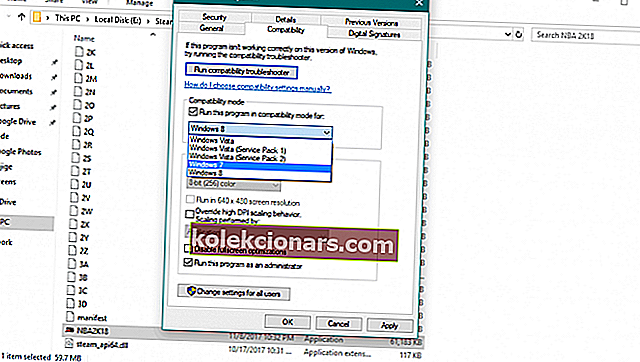
- Означите Покрени овај програм у режиму компатибилности за:
- Изаберите оперативни систем
- Сачувајте промене
Не можете да избришете датотеку у оперативном систему Виндовс 10? Погледајте овај корисни водич који ће вам помоћи
9. Преместите Стеам клијент

- Изађите из Стеам клијента.
- Идите у фасциклу за инсталацију Стеам и пронађите фасциклу коју желите да преместите ( Д: Стеам, на пример ).
- Избришите све датотеке и фасцикле, осим фасцикли СтеамАппс & Усер дата и Стеам.еке
- Исеците и залепите целу фасциклу Стеам на подразумевано место. Обично је то следећи пут:
C:\Program Files\Steam - Покрените Стеам и пријавите се на свој налог.
Промените подразумевану путању инсталације
- Отвори Стеам
- Идите до менија Подешавања Стеам клијента .
- Изаберите фасцикле Стеам Либрари на картици Довнлоадс .
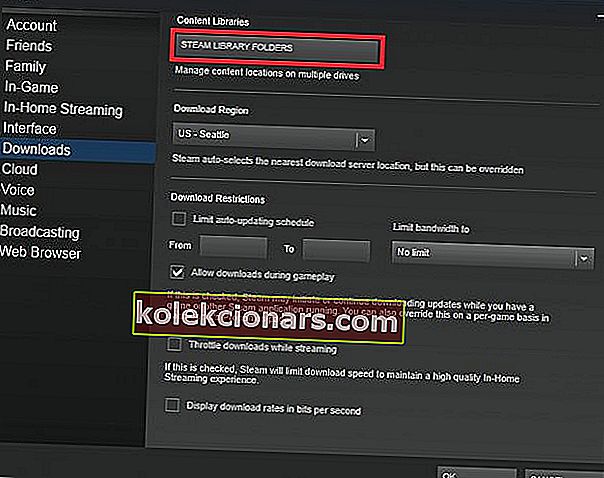
- Изаберите Додај фасциклу библиотеке и креирајте нову путању
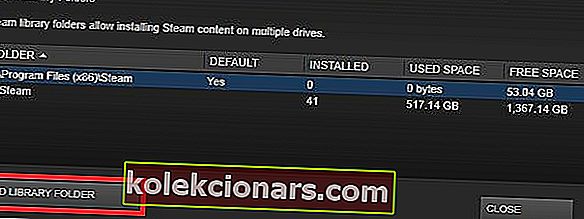
- Кликните десним тастером миша на новостворену путању да бисте се уверили да је постављена на подразумевану.
Ако сте наишли на било коју другу Стеам грешку, препоручујемо вам да погледате овај детаљни водич који ће вам помоћи да исправите уобичајене Стеам грешке у оперативном систему Виндовс 10.
Какво је ваше играчко искуство у оперативном систему Виндовс 10? Имате ли проблема или све тече без проблема? Поделите то са нама у коментарима, испод.
Напомена уредника: Овај пост је првобитно објављен у марту 2020. године, а од тада је обновљен и ажуриран у октобру 2020. године ради свежине, тачности и свеобухватности.